Zoiper Classic
Zoiper Classic— простой бесплатный программный SIP телефон для Windows, Mac Os и Linux, обладает минимально необходимым набором функций.- Где скачать программный телефон ZoIPer?
- Как настроить ZoIPer?
- Как позвонить через ZoIPer?
- Что делать, если возникли дополнительные вопросы?
Где скачать программный телефон Zoiper Classic?
Скачайте на сайте разработчика и сохраните на свой компьютер установочный файл или архив программного телефона ZoIPer, выбрав версию клиента подходящую к установленной у Вас операционной системе ниже:- cкачать Zoiper Classic для Windows, Mac и Linux
- cкачать с сайта разработчика (Windows, Mac, Linux)
Установка Zoiper Classic
-
Распакуйте архив (если вы скачали файл архива) и запустите установочный файл.
По умолчанию ZoIPer Classic устанавливается в папку C:\Program Files\Attractel\Zoiper

- По завершении установки, закройте окно установки.
Как настроить ZoIPer Classic?
Локализация программы:- Запустите ZoIPer Classic.
- Кликните правой кнопкой мыши на заголовок программы. В выпадающем меню выберите пункт Languages → Русский

Для настройки своего аккаунта в ZoIPer:
- Убедитесь, что ваш компьютер подключен к Интернет.
- Зайдите в меню настроек, кликнув по соответствующей кнопке Параметры.

- В появившемся окне выберите пункт меню Учётные записи SIP → Добавить учётную запись. Введите любое название аккаунта и нажмите ОК.

- В появившемся окне заполните все строки (все символы вводятся без пробелов):
- В строку Домен введите sip.burnet.ru
- В строку Пользователь введите свой SIP логин (предоставляется при заключении договора)
- В строку Пароль введите свой пароль (предоставляется при заключении договора)
- В строку Caller ID Имя введите свой SIP логин (предоставляется при заключении договора)

- Если у вас на компьютере установлено несколько аудио-устройств, то выберите необходимые настройки на закладке Параметры аудио → Аудио устройство.

- На закладке Параметры аудио → Кодеки аудио укажите приоритет кодеков в следующем порядке:

После чего нажмите кнопку ОК, сохранив настройки. - Если все операции были проделаны верно, то в строке статуса появится надпись SIP-burnet(Подключен) (SIP)
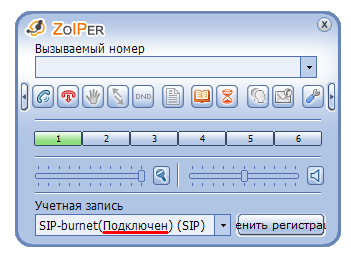
Если надпись Подключен не отображается, значит допущена ошибка при настройке клиента. Чтобы повторить попытку регистрации на сервере необходимо нажать на кнопку Зарегистрировать:
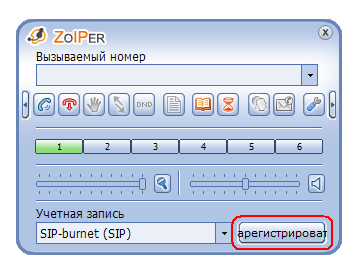
Как позвонить через ZoIPer Classic?
Для осуществления звонка наберите на клавиатуре софтфона номер вызываемого абонента и нажмите кнопку "Набрать / Ответить"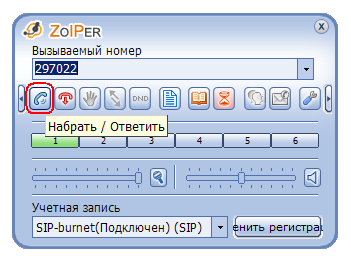
Чтобы закончить сеанс связи необходимо нажать кнопку "Повесить трубку":

Чтобы принять входящий вызов, необходимо нажать кнопку "Принять".
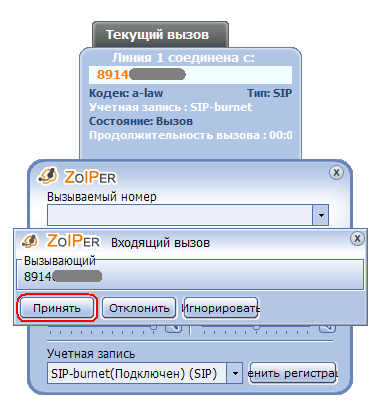
Что делать, если возникли дополнительные вопросы?
Если у Вас возникли трудности при настройке программного телефона, обратитесь в нашу службу поддержки по телефону: 297-022.